
Orodha ya maudhui:
- Hatua ya 1: Wezesha kipengele kwenye Windows
- Hatua ya 2: Sakinisha Usambazaji wa Linux
- Hatua ya 3: Sakinisha Zana ya ESP32
- Hatua ya 4: Sakinisha Mfumo wa Maendeleo wa ESP IoT
- Hatua ya 5: Sakinisha na Sanidi Madereva ya Serial ya USB
- Hatua ya 6: Jenga na Flash Programu
- Hatua ya 7: Kuunganisha kwa ESP32 na Kuangalia Pato
- Mwandishi John Day [email protected].
- Public 2024-01-30 12:53.
- Mwisho uliobadilishwa 2025-01-23 15:11.

ESP32 ni bodi ya microcontroller ya bei ya chini, yenye nguvu ndogo kutoka Espressif. Ni maarufu kati ya watunga kwa sababu ya gharama yake ya chini na vifaa vyake vya kujengwa, ambavyo ni pamoja na WiFi na Bluetooth. Walakini, zana za maendeleo za ESP32 zinahitaji mazingira kama ya Unix, ambayo inaweza kuwa ngumu kusanidi na kudumisha kwenye mfumo wa Windows.
Shukrani kwa kuongezewa hivi karibuni kwa mawasiliano ya serial, tunaweza kutumia Microsoft Windows Subsystem kwa Linux kuendesha zana yote ya msingi ya Linux kwa asili kwenye Windows 10, bila hitaji la kurudisha tena au kutumia mashine au vyombo halisi.
Mfumo wa Windows wa Linux (WSL) huwezesha utekelezaji wa asili wa Linux (au ELF64 kuwapa jina lao rasmi zaidi) binaries ili kuendesha kama darasa maalum la mchakato, unaoitwa mchakato wa pico. Windows huingiliana na simu za mfumo wa Linux na hutafsiri kiatomati kwenye simu inayofaa ya Windows. Matokeo yake ni kwamba programu nyingi za Linux zilizo na tabia nzuri zitaendesha kwenye Windows.
Hatua ya 1: Wezesha kipengele kwenye Windows
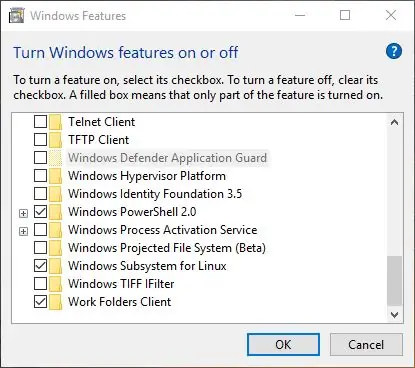
Ili kutumia WSL, kwanza tunahitaji kuwezesha huduma hiyo katika mfumo wa uendeshaji. Bonyeza kulia kitufe cha Anza na uchague Run. Andika OptionalFeature.exe na bonyeza Enter. Hakikisha mfumo wa Windows wa Linux umeangaliwa kisha bonyeza OK. Unaweza kuhitaji kuwasha upya ili kipengee kiweke.
Hatua ya 2: Sakinisha Usambazaji wa Linux
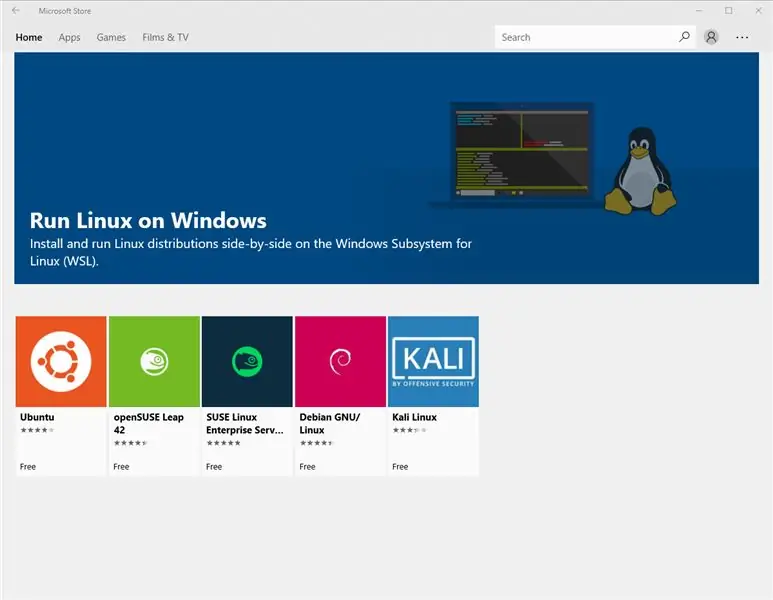
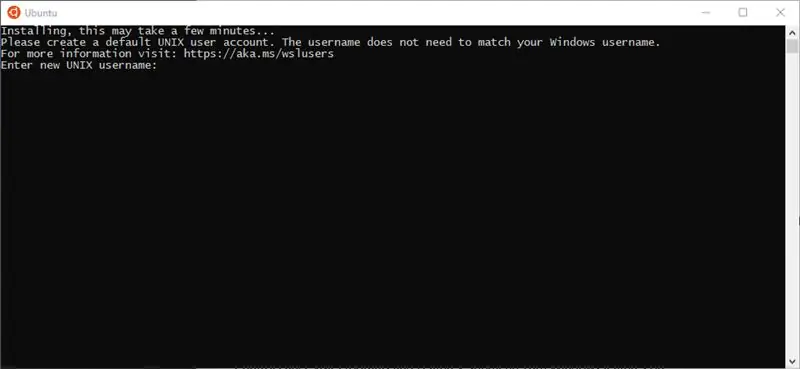
Ifuatayo fungua Duka la Windows na utafute Ubuntu. Huu ndio usambazaji wa Linux ambao tutatumia kwa mazingira yetu ya maendeleo. Mara baada ya kusanikisha na kuzindua programu ya Ubuntu utahamasishwa kuchukua jina la mtumiaji na nywila. (Hii sio lazima iwe sawa na jina lako la mtumiaji na nywila ya Windows, lakini inapaswa kuwa jambo la busara ambalo utakumbuka).
Hatua ya 3: Sakinisha Zana ya ESP32
Kwanza tunahitaji kusanikisha mahitaji ya vifaa vya zana. Hii imefanywa kwa kutumia meneja wa kifurushi cha Ubuntu. Anzisha Ubuntu na andika yafuatayo:
Sudo apt-pata sasisho
Sudo apt-get install gcc git wget fanya libncurses-dev flex bison gperf chatu chatu-serial
Ili kusanikisha zana ya zana tunahitaji kuipakua na kuitoa:
cd ~
wget https://dl.espressif.com/dl/xtensa-esp32-elf-linu ……. mkdir esp cd esp tar -xzf ~ / xtensa-esp32-elf-linux64-1.22.0-80-g6c4433a-5.2.0. tar.gz
Hatua ya 4: Sakinisha Mfumo wa Maendeleo wa ESP IoT
Kuunda kielelezo cha git ya hazina ya Espressif IDF ni hatua ya kwanza ya kusanikisha mfumo wa maendeleo:
cd ~ / espgit clone - recursive
ESP-IDF inahitaji mabadiliko kadhaa ya mazingira ili kuendesha vizuri. Tutaweka hizi katika wasifu wa safu ya safu ya amri, kwa hivyo zinapatikana kila wakati tunapoanza Bash.
Andika nano ~ /.profile ili uanze kuhariri. Ongeza mistari ifuatayo hadi mwisho:
usafirishaji PATH = "$ PATH: $ HOME / esp / xtensa-esp32-elf / bin" IDF_PATH = "$ HOME / esp / esp-idf"
Hifadhi na uondoke na Ctrl + X.
Hatua ya 5: Sakinisha na Sanidi Madereva ya Serial ya USB
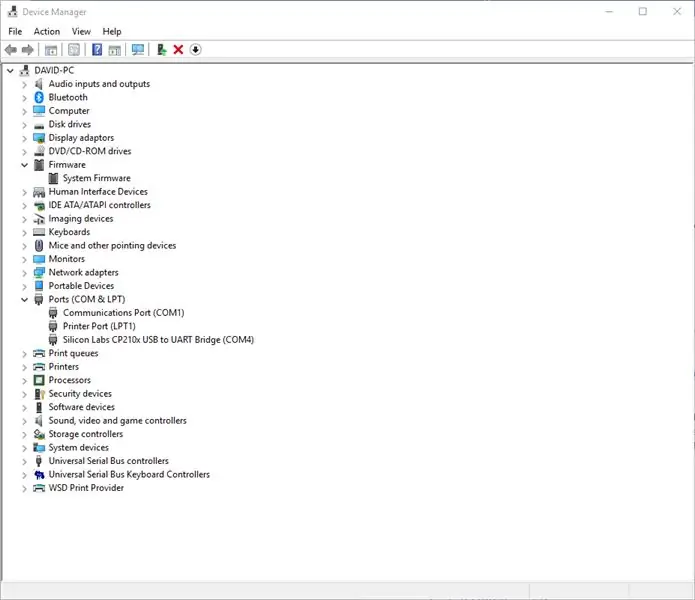
Bodi nyingi za maendeleo za ESP32 zinajumuisha USB kwa daraja la serial, kwa hivyo unaweza kuzipanga na kufuatilia pato kutoka kwa kompyuta yako. Walakini, hawatumii chip ya FTDI ambayo bodi nyingi za Arduino hufanya. Badala yake, wengi hutumia chip ya CP210x kutoka Maabara ya Silicon. Utahitaji kupakua na kusakinisha madereva kabla ya kuziba kifaa.
Mara tu unapofanya hivyo, fungua Meneja wa Kifaa na uthibitishe kuwa kifaa kimetambuliwa. Unahitaji kujua ni bandari gani ya COM iliyopewa kifaa chako. Kwa upande wangu ni COM4, lakini yako inaweza kuwa tofauti.
Katika Ubuntu, haturejelei kifaa hicho na bandari ya Windows COM, badala yake tunatumia jina la faili / dev / ttyS X - ambapo X ni nambari ya bandari ya Windows COM. Kwa hivyo COM4 itakuwa / dev / ttyS4.
Ili kuweza kuandika kwa bandari ya serial, tunahitaji kuweka ruhusa. Ili kufanya hivyo, andika:
sudo chmod 0666 / dev / ttyS4
NB Kwa upande wangu, ninatumia / dev / ttyS4. Badala yake unapaswa kubadilisha jina la kifaa chako.
Hatua ya 6: Jenga na Flash Programu
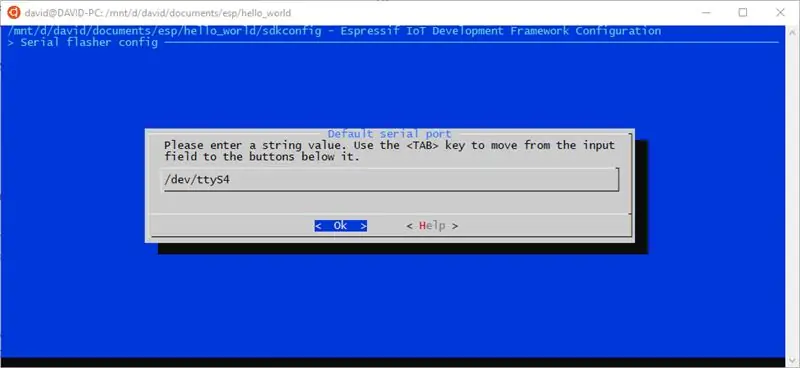
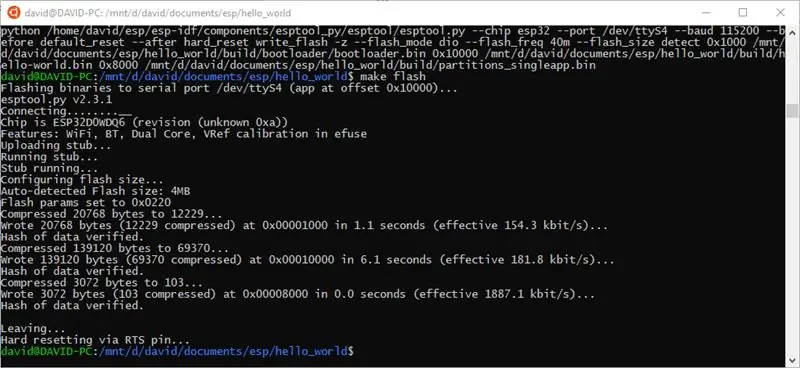
Wacha tujaribu ESP32 yetu kwa kujenga na kuwasha programu ya Hello World inayopatikana kila mahali.
Labda umegundua kuwa hadi sasa tumekuwa tukifanya kazi ndani ya mfumo wa faili kama wa Unix na saraka kama vile / dev, / bin na / home. Tutanakili faili za mradi kwenye gari letu kuu la C ili tuweze kuzihariri kwa kutumia kihariri chochote cha maandishi ya Windows ikihitajika. Dereva zetu zote zinapatikana katika WSL kupitia saraka ya / mnt.
mkdir / mnt / c / espcp -r $ IDF_PATH / mifano / kuanza / hello_world / mnt / c / espcd / mnt / c / esp / hello_worldmake menuconfig
NB Hii inaunda folda kwenye mzizi wa C: gari inayoitwa esp. Ikiwa ungependa kufanya kazi katika eneo lingine, mbadala rahisi katika njia.
Tunahitaji kubadilisha bandari mbadala ya msingi kulingana na kifaa tulichotambua mapema. Kwa upande wangu hiyo inamaanisha kubadilisha bandari chaguomsingi kuwa / dev / ttyS4. Usisahau kuokoa wakati unatoka menuconfig.
fanya -j16 allmake flash
Chaguo -j16 sio lazima lakini inasaidia kuharakisha mchakato wa ujenzi katika kompyuta nyingi za processor. Kwa kuwa nina mashine ya nyuzi 16, napita -j16. Ikiwa una processor nne ya nyuzi unapaswa kutumia -j4.
Bodi yangu ina kitufe cha kushinikiza kilichoitwa IOO ambayo lazima ubonyeze kuwezesha mchakato wa flash. Vyombo vya habari vifupi tu wakati wa Kuunganisha …… awamu ilitosha.
Hatua ya 7: Kuunganisha kwa ESP32 na Kuangalia Pato
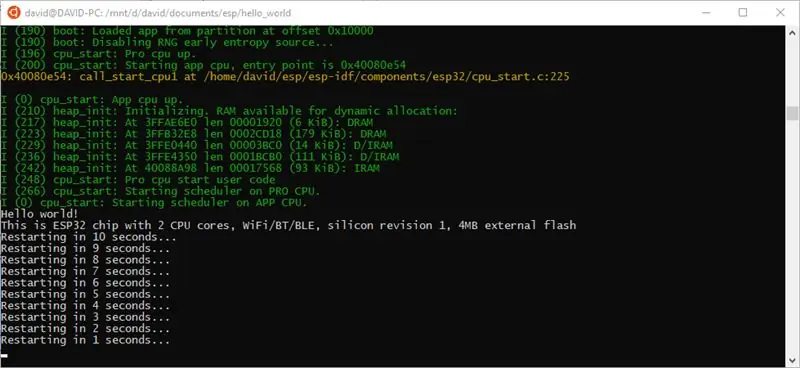
Kuangalia pato kutoka kwa ESP32 chapa tu
fanya ufuatiliaji
Hii itaonyesha pato kutoka kwa programu yetu ya hello_world. Hongera, umefanikiwa kusanidi kifaa chako cha ESP32 ukitumia mfumo wa Windows kwa Linux!
Ilipendekeza:
Bodi ya Maendeleo ya ESP32 ya DIY - ESPer: Hatua 5 (na Picha)

Bodi ya Maendeleo ya ESP32 ya DIY - ESPer: Hivi karibuni nilikuwa nikisoma juu ya IoTs nyingi (Mtandao wa Vitu) na kuniamini, sikuweza kungoja kujaribu moja ya vifaa hivi nzuri, na uwezo wa kuungana na mtandao, mwenyewe na kupata mikono yangu kwenye kazi. Kwa bahati nzuri nafasi
Sakinisha Mfumo wa NET 1.0 kwenye Windows 64-bit: Hatua 8

Sakinisha.NET Mfumo 1.0 kwenye Windows 64-bit: Mtu yeyote ambaye amewahi kujaribu kusanikisha toleo la Mfumo wa NET 1.0 kwenye toleo la 64-bit la Windows labda amepata kosa akisema kuwa haitafanya kazi kwenye Windows ya 64-bit . Walakini, kuna kazi. ILANI: Microsoft haiungi mkono
Mfumo wa Bodi ya Maendeleo ya Microcontroller: Hatua 3

Mfumo wa Bodi ya Maendeleo ya Microcontroller: Mradi huu ni wa usanifu na utumiaji wa zana ya maendeleo ya PIC ambayo ni rahisi kutoshea miradi anuwai ya elektroniki ya PIC. ambayo inaruhusu mtumiaji
Jinsi ya kusanikisha Enviornment ya Maendeleo ya Wavuti kwenye Localhost: Hatua 6

Jinsi ya kusanikisha Enviornment ya Maendeleo ya Wavuti kwenye Localhost: Hii inafundishwa ni kukuonyesha jinsi ya kufunga Apache, PHP, MySQL kwenye localhost. Pia jinsi ya kuiweka ili uwe na huduma nzuri za mtandao, kama vile kupakia saraka ya mizizi ukitumia jina la kompyuta (http: //desktop/index.php), b
Mfumo wa Maendeleo wa Ghetto (CPLD): Hatua 13

Mfumo wa Maendeleo wa Ghetto (CPLD): Kwa miezi kadhaa iliyopita nimekuwa nikifurahia Mfumo wa Maendeleo wa Ghetto kwa wasindikaji wa AVR. Kwa kweli, zana hii ya dola sifuri imethibitisha kuvutia sana na kuwa na faida kiasi kwamba ilinifanya nijiulize ikiwa inawezekana kupanua dhana hiyo kwa F
